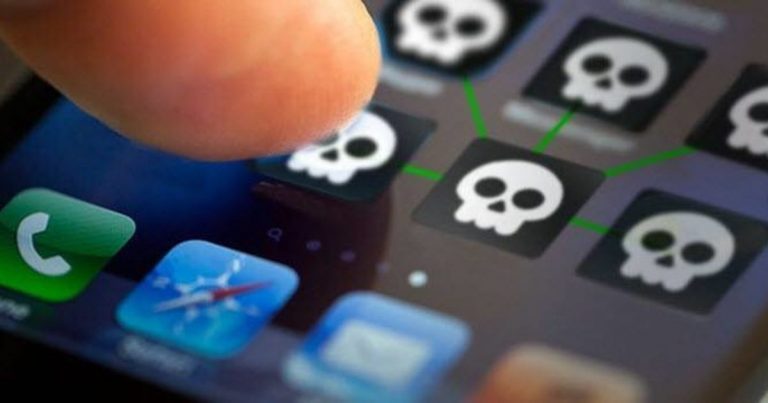Как настроить и использовать CheapCast, альтернативу Chromecast
Возможно, вы уже знаете о Chromecast: сверхдешевый ключ за 35 долларов, который позволяет быстро передавать контент с устройств Android (и даже с ПК) прямо на телевизор с большим экраном.
Если вам нравится возможность быстро передавать онлайн-контент с мобильного устройства на телевизор, то Chromecast, безусловно, стоит своих денег.
Программы для Windows, мобильные приложения, игры - ВСЁ БЕСПЛАТНО, в нашем закрытом телеграмм канале - Подписывайтесь:)
Но знаете ли вы, что можете получить (почти) такую же функциональность абсолютно бесплатно?
Вы правильно прочитали. Благодаря усилиям разработчика Себастьяна Мауэра, теперь вы можете превратить любое из ваших запасных Android-устройств в приемник Chromecast с помощью его бесплатного приложения под названием CheapCast.
Уловка? Вам понадобится запасное устройство Android, поддерживающее MHL (Mobile High-Definition Link) или HDMI, чтобы подключить его к телевизору.
Итак, какие типы устройств работают как приемники?
Почти все. Запасной Android TV Stick, Android-приставка, планшет, телефон – это не имеет значения, если у него есть возможность подключиться к телевизору.
Однако для устройств, которые имеют microHDMI и / или поддерживают MHL, вам, скорее всего, понадобится адаптер. Даже после учета затрат (обычно менее 5 долларов на eBay / Amazon) он все равно дешевле, чем настоящий Chromecast.
Как получить CheapCast Up and Running
Шаг 1: Подключите Android-устройство, которое вы планируете использовать в качестве приемника, к HD-телевизору. Как вы это сделаете, будет зависеть от того, какое устройство вы используете. Для некоторых это будет так же просто, как подключить кабель microHDMI к порту HDMI вашего телевизора, другим потребуется использовать адаптер MLH.
Шаг 2: Загрузите CheapCast (ОБНОВИТЬ: Это приложение больше не доступно) на устройстве Android, которое вы подключили к телевизору. Идите вперед и немедленно откройте его.
Шаг 3: Иди туда, где написано Дружественное имя. Нажмите на него. Появится запрос, в котором вы сможете указать любое имя, которое хотите.
Шаг 4: Если вы хотите CheapCast приложение для запуска каждый раз при загрузке устройства-приемника, убедитесь, что вы установили флажок для параметра, который говорит Запустить CheapCast при загрузке.
Шаг 5: Чтобы запустить CheapCast, нажмите верхнюю правую кнопку с надписью Начать службу. Теперь вы готовы к работе.
Шаг 6: Положите приемник Android-устройства. Пришло время настроить устройство, которое вы планируете использовать в качестве пульта дистанционного управления для отправки контента. Теперь вам нужно зайти в Google Play и скачать официальную Chromecast приложение.
Шаг 7.: Откройте это. Он просканирует ваш ChromeCast (или, в данном случае, CheapCast). Теперь он должен увидеть в списке устройство CheapCast. Нажмите на нее, следуйте инструкциям, и все будет в порядке!
Теперь вы можете начать получать контент со своего Android-устройства и передавать его на телевизор.
Ограничения CheapCast и другие соображения
Как видите, настроить CheapCast очень просто. Но не без недостатков. Во-первых, настоящий Chromecast работает как с устройствами Android, так и с браузером Chrome (ваш компьютер), а CheapCast работает только с устройствами Android.
Во-вторых, CheapCast все еще является ограниченной бета-версией, что означает, что, хотя он может работать с некоторыми сервисами, такими как Youtube и музыка Google Play, он, похоже, пока не работает с Netflix и не может транслировать веб-страницы. Конечно, эта работа еще не завершена, и со временем она, вероятно, станет лучше.
Так что вам стоит беспокоиться, или вам лучше взять Chromecast? Ответ зависит от обстоятельств.
Хотя возможности CheapCast действовать как настоящее устройство Chromecast не идеальны, хост-приемник Android также обладает всеми возможностями приложений Google Play и Android, которые могут расширить возможности и сделать его, возможно, лучше, чем то, что вы получаете за 35 долларов.
Крутой совет: Ищете способ транслировать видео со своего ПК на Android? Ознакомьтесь с нашим замечательным руководством!
В конечном итоге все сводится к простоте использования. Chromecast – это plug-and-play, в то время как использование дополнительного устройства Android с CheapCast требует немного больше духа DIY. Как вы думаете? Нравится идея Cheapcast или вы предпочли бы выложить деньги на настоящую сделку?
Программы для Windows, мобильные приложения, игры - ВСЁ БЕСПЛАТНО, в нашем закрытом телеграмм канале - Подписывайтесь:)